Jak wyłączyć przywracanie (oś czasu AI) w systemie Windows 11
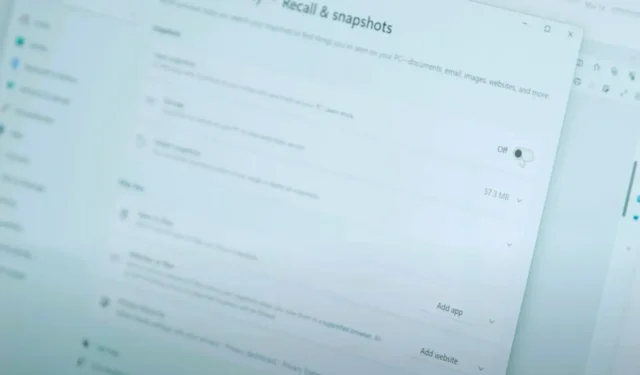
- Aby wyłączyć funkcję Przywoływania w systemie Windows 11, otwórz Ustawienia > Prywatność i bezpieczeństwo > Przywoływanie i migawki i wyłącz przełącznik „Zapisz migawki” .
W systemie Windows 11 24H2 możesz całkowicie lub tymczasowo wyłączyć funkcję Recall, a w tym przewodniku wyjaśnię, jak przeprowadzić tę konfigurację. Chociaż funkcja Przywołaj może pomóc w znalezieniu dowolnej aktywności (takiej jak dokumenty, obrazy, strony internetowe, wiadomości, e-mail, aplikacje i inne) wykonanej na komputerze przy użyciu modelu sztucznej inteligencji działającego lokalnie na komputerze, nie jest to funkcja dla każdego, ponieważ wielu użytkowników może uznać tę funkcję za obawę dotyczącą prywatności i bezpieczeństwa.
Dzieje się tak dlatego, że funkcja osi czasu technicznie stale wykonuje zrzuty ekranu wszystkiego, co dzieje się na ekranie, i może rejestrować poufne informacje (takie jak hasła, numery kont bankowych, prywatne zdjęcia i filmy i inne). Jasne, oferuje szyfrowanie, ale tylko wtedy, gdy włączysz funkcję BitLocker na dysku systemowym. W przeciwnym razie, jeśli nie użyjesz szyfrowania i ktoś uzyska dostęp do Twojego komputera, informacje mogą być dostępne.
Ponadto wiele osób może martwić się wykorzystaniem zasobów systemowych i wpływem na żywotność baterii, mimo że większość przetwarzania zajmie się jednostką NPU (Neural Processing Unit). Teoretycznie funkcja ta nie powinna znacząco wpływać na baterię ani wydajność.
Do tego dochodzi problem zaufania. Chociaż Recall wykorzystuje model sztucznej inteligencji, który działa lokalnie na urządzeniu, wielu użytkowników będzie zaniepokojonych możliwością szpiegowania ich przez firmę, co nie powinno mieć miejsca.
Bez względu na przyczynę, mimo że Microsoft chce, abyś korzystał z tej funkcji, dodał opcję w aplikacji Ustawienia, aby całkowicie lub tymczasowo wyłączyć funkcję Przywołaj.
W tym przewodniku opiszę kroki, aby wyłączyć funkcję Przywołania w systemie Windows 11 24H2 lub nowszym.
- Całkowicie wyłącz funkcję przywracania w systemie Windows 11
- Tymczasowo wyłącz funkcję Przywoływania w systemie Windows 11
Całkowicie wyłącz funkcję przywracania w systemie Windows 11
Aby wyłączyć funkcję Przywoływania w systemie Windows 11, wykonaj następujące kroki:
-
Otwórz Ustawienia w systemie Windows 11.
-
Kliknij Prywatność i bezpieczeństwo .
-
Kliknij stronę Przywołania i migawki .
-
Wyłącz przełącznik „ Zapisz migawki” .
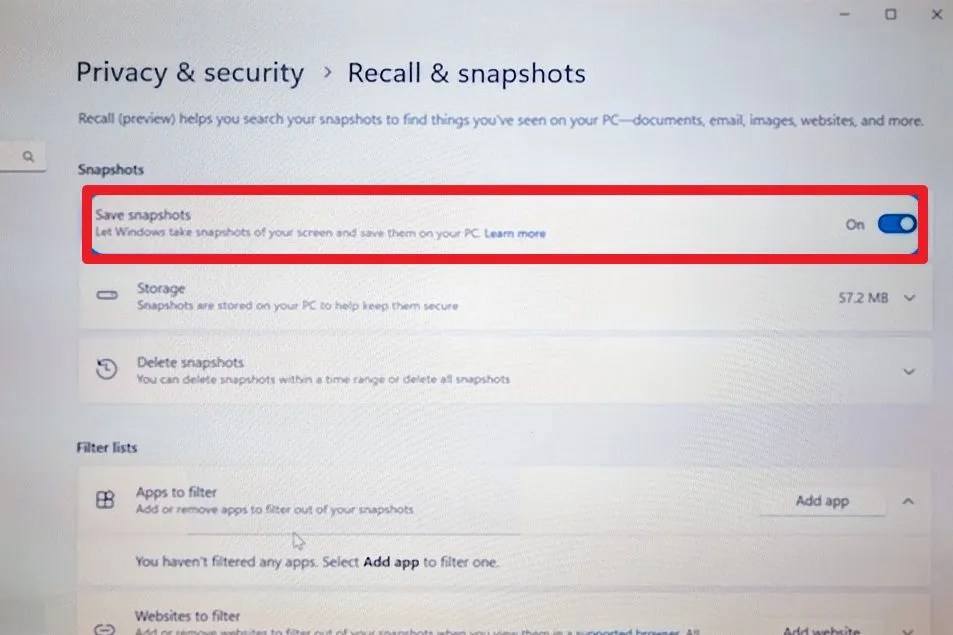
Windows 11 wyłącza funkcję Recall / Image: The Wall Street Journal
Po wykonaniu tych kroków funkcja Przywołaj zostanie wyłączona i przestaną robić migawki każdej aktywności.
Jeśli chcesz ponownie włączyć funkcję Recall, postępuj zgodnie z tymi samymi instrukcjami, ale w kroku 4 włącz przełącznik.
Tymczasowo wyłącz funkcję Przywoływania w systemie Windows 11
Aby wstrzymać funkcję Przywoływania, wykonaj poniższe kroki.
-
Kliknij przycisk Przywołaj na pasku zadań.
-
Kliknij przycisk „Wstrzymaj do jutra” .

Wstrzymaj przypominanie / Zdjęcie: The Wall Street Journal
Po wykonaniu tych kroków oś czasu AI tymczasowo wstrzyma robienie migawek lub do momentu ponownego włączenia tej funkcji.
Oczekuje się, że funkcja wycofania będzie dostępna od 18 czerwca 2024 r., kiedy producenci zaczną dostarczać nowe komputery Copilot Plus.



Dodaj komentarz